
Om din Android-telefons batteri alltid kännslite låg kan du ta reda på exakt vart den kraften går. Android-skärmen Batteri visar vad som har använt batterikraft sedan din sista laddning, från appar till systemtjänster och hårdvara.
Hur du kommer åt batteriskärmen
Öppna appen Inställningar från din applåda, expandera avsnittet "Enhet" och knacka sedan på alternativet "Batteri".

Du kan också dra ner snabbinställningspanelen i meddelandeskuggan och trycka länge på batteriikonen (eller batterispararen på Oreo-enheter) för att gå direkt till den här skärmen.

Batteriskärmen visar bara batteriförbrukning sedanden sista fullladdningen. Om du nyligen har laddat din telefon eller surfplatta kommer det inte vara till stor hjälp. Helst vill du kontrollera den här skärmen när din enhet är ganska låg på batteriet för att få en uppfattning om vilka appar, hårdvarukomponenter och systemtjänster som faktiskt använde batterikraft sedan din sista laddning.
På äldre versioner av Android (Nougat ochtidigare) får du ett diagram med batteriladdningsinformation och precis under det en titt på vad som äter upp batteriet. På Oreo och ovan visas flera batteriinställningar ovanför listan, så du måste bläddra ner för att se den.

På Samsung-enheter måste du trycka på knappen "Batterianvändning" i batteri-menyn för att titta på den här listan.


Antar att din enhet har kört längetillräckligt, du får en bra titt på exakt vad som tappas ur batteriet och när det hände. Du kan trycka på en app eller tjänst för att se mer detaljerad information.


Få mer avancerade batteristatistik med tredjepartsappar
RELATERAD: Hur du får mer meningsfulla batteristatistik på din Android-telefon
Android samlar faktiskt mycket mer batterianvändningsinformation än den visas på skärmen Batteriinställningar. Tidigare var det möjligt för en app som Better Battery Stats att begära tillståndet BATTERY_STATS och få tillgång till denna information. Du kan sedan se mer detaljerad batteristatistik. Du kan till exempel visa information om wakelocks eller se batterianvändning under perioder som inte visas på skärmen Batteri.
Tyvärr tog Google bort detta tillståndfrån Android och appar kan inte längre visa det. Om du har rotat din Android-enhet kan du fortfarande installera en app som Better Battery Stats för att se mer detaljerad information om batterianvändning. Men utan att ha rotat, har du fastnat i informationen från Android: s inbyggda batteriskärm eftersom dessa appar bara inte kan se den informationen.
Som sagt, det finns fortfarande några sätt du kan fåmer meningsfull batteristatistik på Android. Vår föredragna app för att få detaljerad information om ditt batteri (utan rooting) är AccuBattery, som inte bara ger mer inblick i vilka appar som använder mest batteri, utan också ger en detaljerad titt på din batterihälsa. Detta är en av de appar som blir bättre och mer användbara när tiden går, så ju mer du använder det, desto mer kommer du att älska det.


Vad är alla dessa hårdvaru- och systemtjänster?
På Android Nougat och nedan, hårdvara ochoperativsysteminformation visas i den här listan tillsammans med alla appar som använder batteriets livslängd. På Oreo separeras dock denna extra information som standard. För att hitta det måste du knacka på menyknappen i det övre högra hörnet och sedan välja alternativet "Visa full enhetsanvändning". Här kan du se hårdvarukomponenter och operativsystemtjänster som använder batteriet - kom bara ihåg att det här är en separat lista och inkluderar inga appar som använder batteri!


Du kan få mer information om en hårdvarakomponent eller tjänst genom att trycka på den. Appar är självförklarande - de använder batteri när du har dem öppna, och vissa kan också använda batteriet när de körs i bakgrunden. Här är vad alla icke-app-objekt i listan är:
- Skärm: Detta är den mängd ström som används av skärmenoch dess bakgrundsbelysning. Din skärm använder alltid en betydande mängd ström. Du kan minska användningen lite genom att sänka skärmens ljusstyrka och konfigurera Android för att stänga av skärmen när du inte använder den.
- Wi-Fi: Detta visar hur mycket energi du använderenhetens Wi-Fi-radio. Den använder alltid lite ström när du är ansluten till Wi-Fi och även när du inte är ansluten när den söker efter tillgängliga anslutningar. Du kan spara lite ström genom att inaktivera WI-Fi när du inte använder ett Wi-Fi-nätverk.
- Cell Standby: Antagande att du använder en enhet med en mobilanslutning, den mobila radion använder alltid lite ström. Om du har en svag cellulär signal kan det leda till högre strömförbrukning.
- Android OS: Detta står för all batterikraft som används av det underliggande Android-operativsystemet, som hanterar dina körprocesser, gränssnitt med din hårdvara och gör allt detta på låg nivå.
- Android-system: Trots namnet är detta separat frånAndroid operativsystem själv. Det representerar batterikraften som används av saker som appen Inställningar, inmatningsenheter och olika andra systemtjänster. Du kan låta den använda lite mindre batterikraft genom att aktivera batterisparläge.
RELATERAD: Vad är Google Play-tjänster och varför tappar det mitt batteri?
- Google Play-tjänster: Detta inkluderar en mängd olika tjänster, inklusiveGoogle Play-tjänster, Google-kontohanteraren, Googles ramverk och Googles säkerhetskopieringstransport. Detta är bara ett annat paket med tjänster som används av din Android-enhet. Batterisparläge kan också minska effekten som används av dessa bakgrundsförfaranden.
- Telefonaktivitet eller surfplatta: Din Android-enhet använder en viss mängd ström bara för att den är på, även om den är helt i viloläge i ett lågt effektläge.
- användare: Om du har flera användarkonton inställda påpå din Android-telefon eller surfplatta ser du ett separat "Användar" -objekt för varje användare här. Detta hjälper dig att förstå hur mycket andra användarkonton har bidragit till din batterianvändning.

Hur du sparar batteri på din Android-telefon
RELATERAD: Hur Android: s "Doze" förbättrar batteriets livslängd och hur du justerar det
Du vet antagligen redan att du kan sänka skärmens ljusstyrka och inaktivera Wi-Fi och Bluetooth när du inte använder dem, men det finns mycket mer du kan göra utöver de enkla knepen.
Om skärmen Batteri visar att en app användermycket batteri, du kanske vill ta bort eller byta ut den. Appar visas definitivt på din batteriskärm om du faktiskt använder dem, men vissa appar är tyngre användare än andra - till exempel använder ett krävande 3D-spel mer batterikraft än den genomsnittliga appen. Vissa appar körs också i bakgrunden och använder ström även om du inte använder dem aktivt. Det är inte möjligt att helt förhindra att appar körs i bakgrunden, men du kanske kan inaktivera bakgrundsoperationer inom en apps inställningar. Om inte, kan du avinstallera eller inaktivera appen och använda ett alternativ. I stället för den kraft hungriga Facebook-appen kan du till exempel använda Facebooks batterivänliga mobilwebbplats.
Om din telefon kör Android Oreo, kommer den att göra detberätta när en app körs i bakgrunden och använder batteriet. Om du inte gillar den här funktionen kan du inaktivera den ganska enkelt, men den kan också vara ganska praktisk för att hålla ett öga på appar som blir orubbliga.
Andra Android-funktioner kan också hjälpa dig att sparakraft. Batterisparläge sätter din enhet i ett mer konservativt tillstånd där mindre bakgrundsarbete tillåts och du kan låta din telefon automatiskt aktivera den åt dig. Doze hjälper till att spara ström när du inte använder din telefon eller flyttar den, och du kan göra Doze ännu kraftfullare.
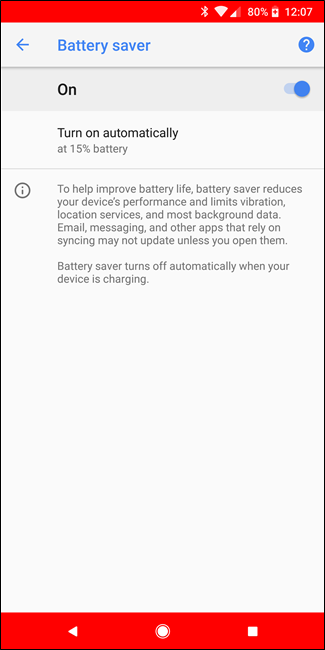
Batteri skärmen visar var ditt batterikraften gick, men det är upp till dig att göra något med den informationen. Det är en bra utgångspunkt när du vill börja spara batteri, men Google har tyvärr begränsad tillgång till mer detaljerad information om batterianvändning. Fortfarande bör den medföljande batteriskärmen vara mer än tillräckligt med information för Android-användare som inte är nördar. Det är bara trevligt att ha tillgång till information från fler tidsperioder, särskilt om du nyligen har laddat din enhet. Exempelvis skulle data om batteriförbrukning från de senaste 24 timmarna vara till hjälp.
Liknande funktioner finns på MicrosoftsWindows 10, Apples iPhones och iPads och Mac OS X. Du kan se exakt vad som använde batterikraft och fatta välgrundade beslut för att förlänga batteriets livslängd.








